用u盘给笔记本装系统教程
用笔记本电脑看电视。听歌。上网。玩游戏是大家经常做的事情。但是当笔记本电脑系统出问题时。很多新手遇见这些问题不知道怎么解决。下面就一起来看看以云骑士装机大师为例为大家介绍一下怎样用u盘给笔记本装系统教程。
用u盘给笔记本装系统教程阅读步骤
1、插入U盘打开云骑士装机大师。选择U盘模式
2、点击一键制作启动U盘。点击BIOS启动
3、选择电脑相应位数的PE版本
4、下载选择好的PE系统并制作U盘启动盘
5、U盘启动盘就制作完成
6、U盘插入电脑的USB接口。开机按下启动U盘快捷键
7、选择USB选项并回车
8、选择对应电脑位数的PE系统进入
9、进入PE系统后自动打开云骑士PE安装工具
10、选择系统点击安装
11、点击继续。开始安装系统
12、安装过程中不要断开电源
13、系统重启了两次以后就安装完成了
用u盘给笔记本装系统教程操作步骤
01 打开云骑士装机大师再点击上面的U盘启动。
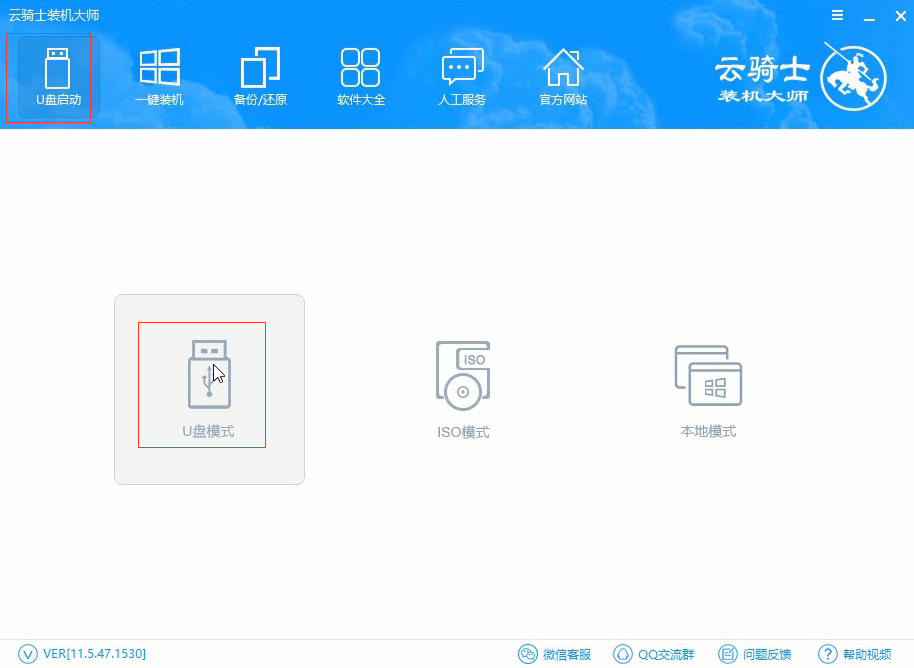
02 点击上面的U盘启动选项卡。选择左边的U盘模式。
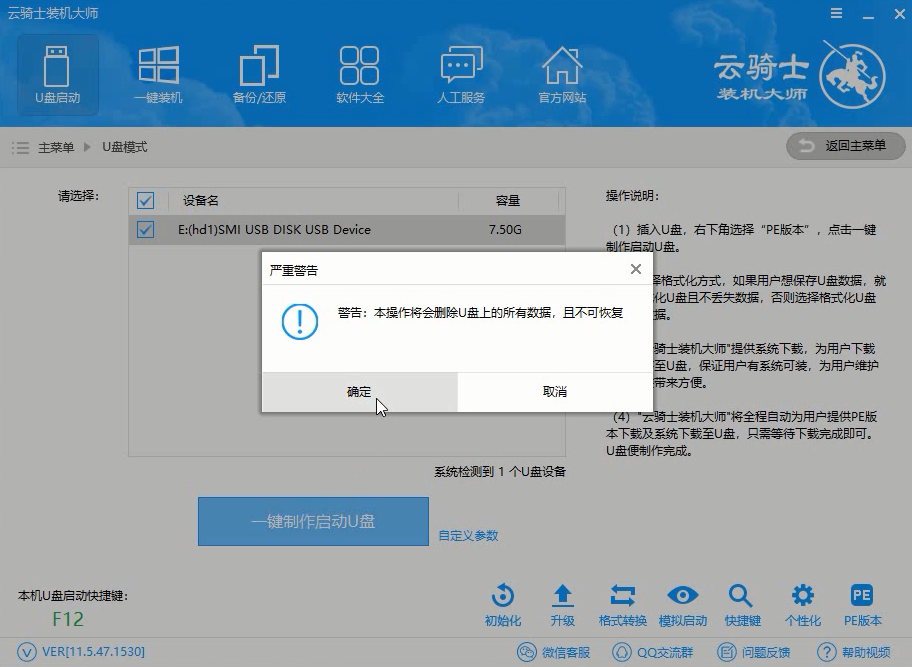
03 选择好U盘以后点击一键制作启动U盘。在弹出确定提示框后点击确定。
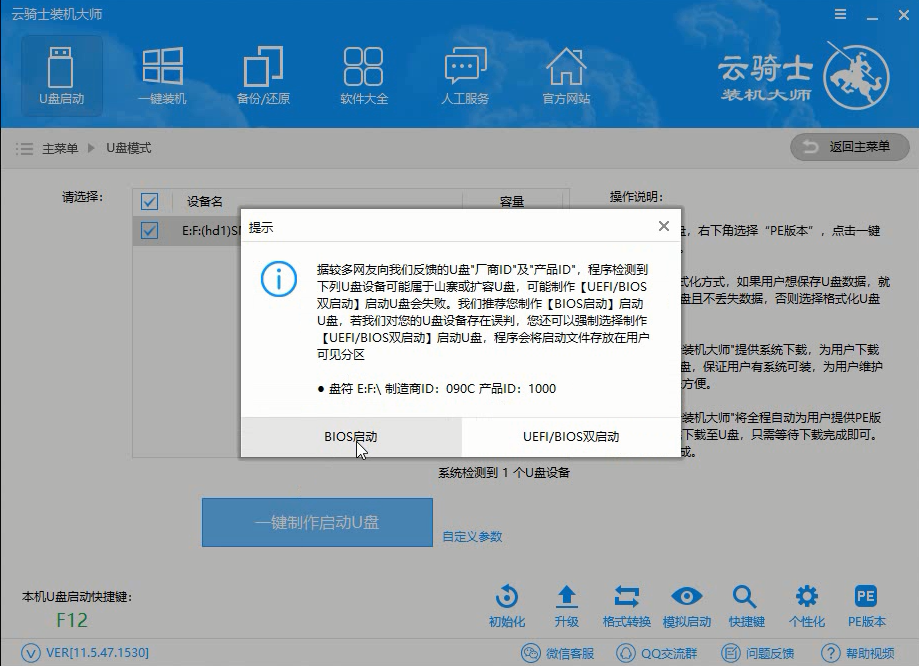
04 接着会弹出一个选择启动方式提示框。点击左边的BIOS启动。
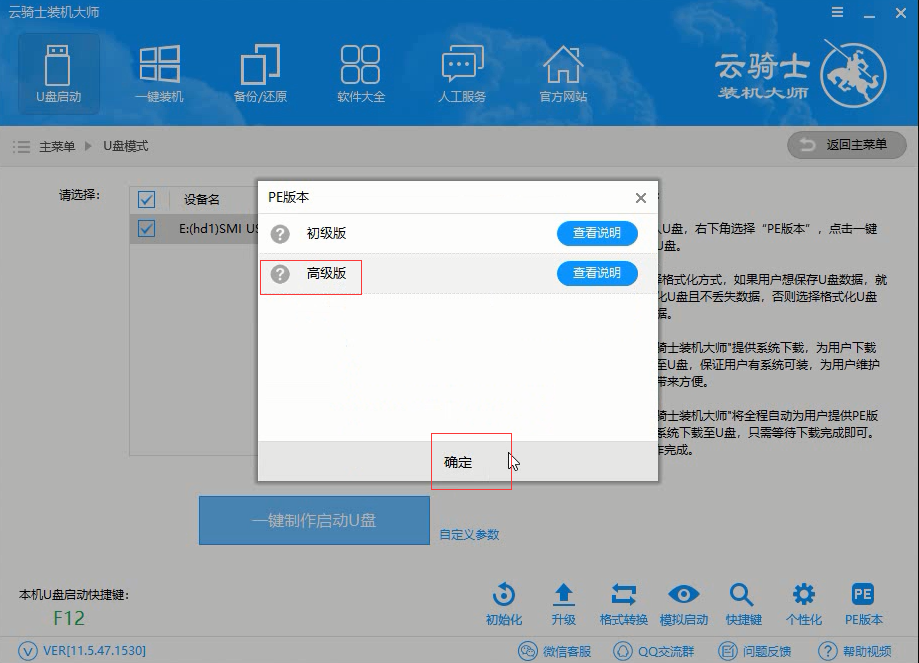
05 在弹出的PE版本选择提示框中选择高级版点击确定。
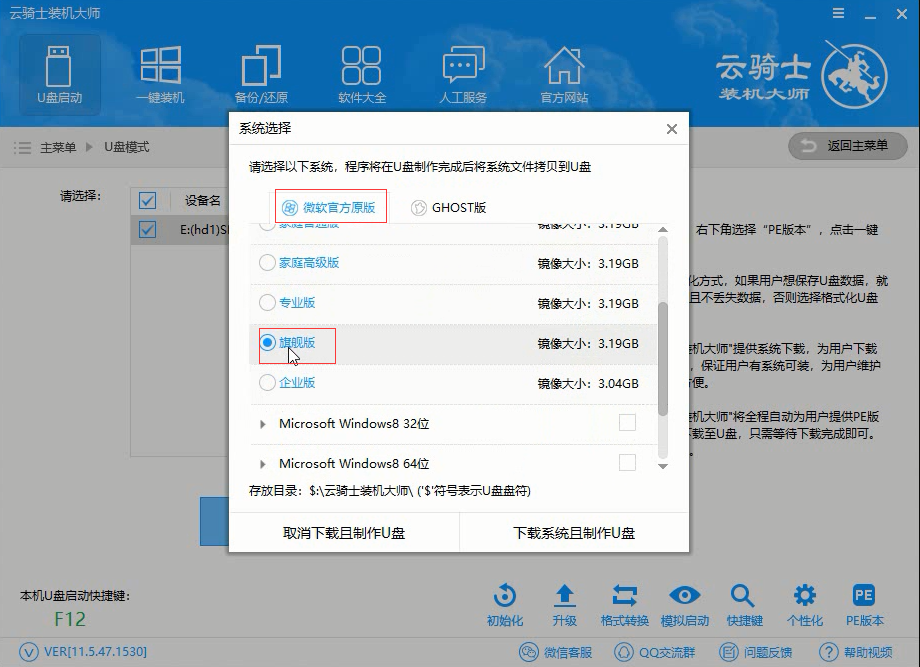
06 然后选择微软官方原版。在这里选择win7 64位系统下拉菜单中的旗舰版。接着点击右下角的下载系统且制作U盘。
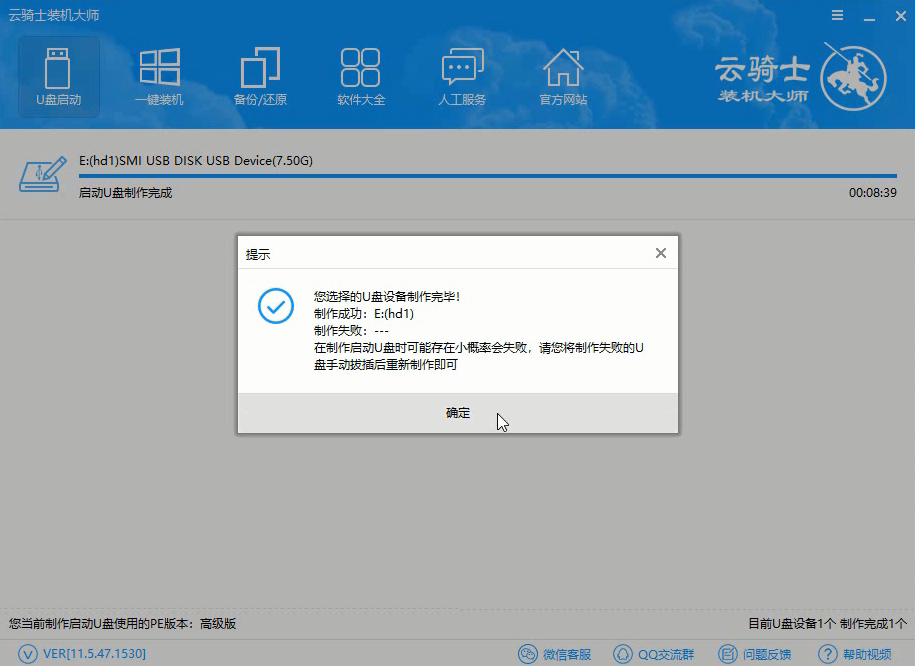
07 软件就开始下载选择好的系统并制作U盘启动盘。在弹出的制作完毕提示框中点击确定。这样U盘启动盘就制作完成了。
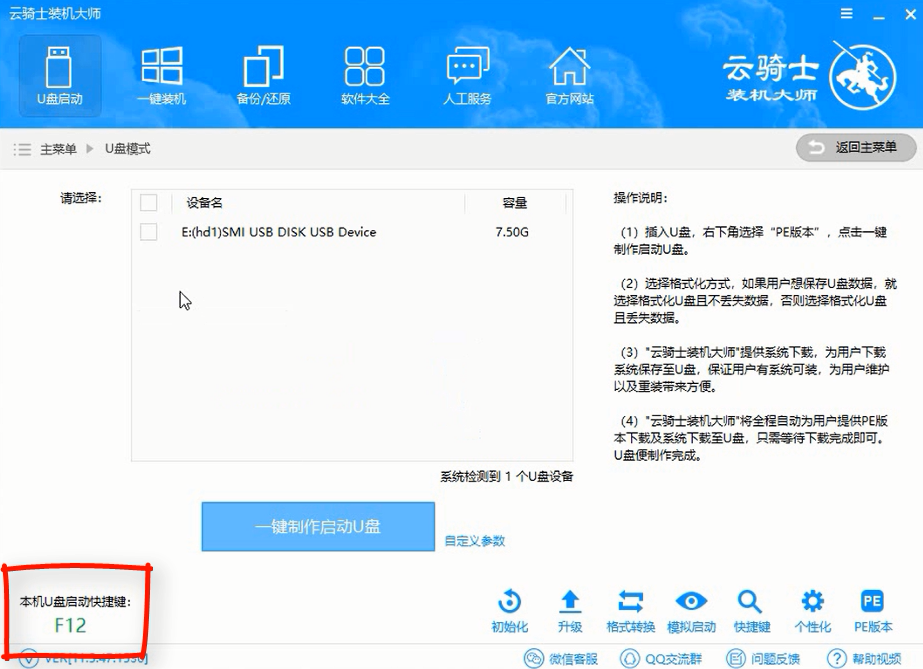
08 接着用新做好的U盘启动盘来装win7系统。将U盘插在电脑的USB接口。开机并不断按下启动U盘快捷键。U盘快捷键可以通过云骑士装机大师确认。
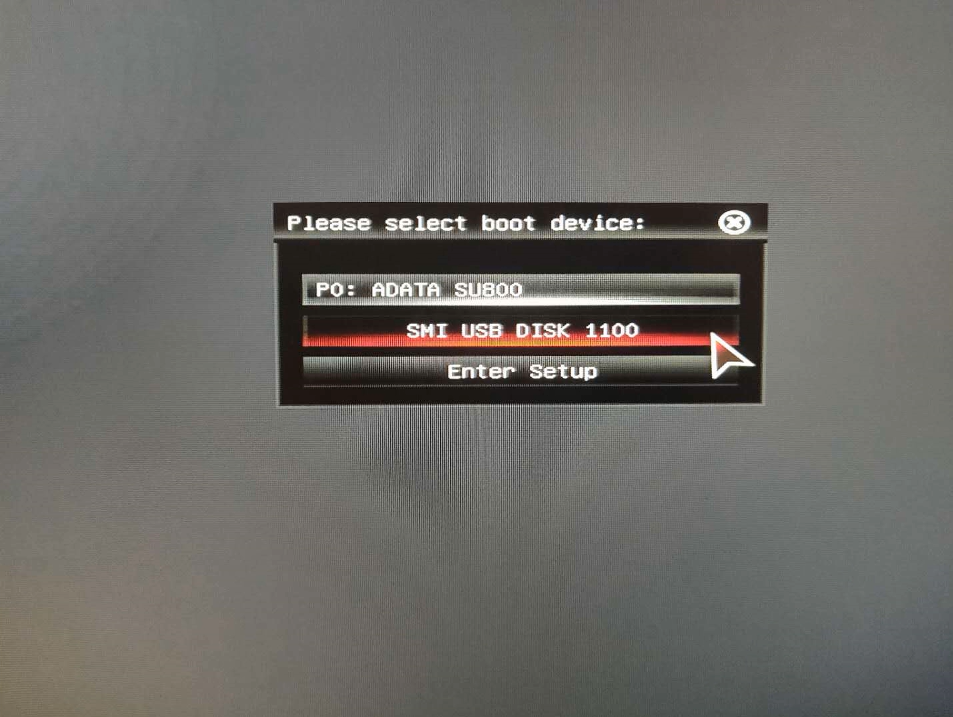
09 在进入系统启动菜单中选择有USB字样的选项并回车。
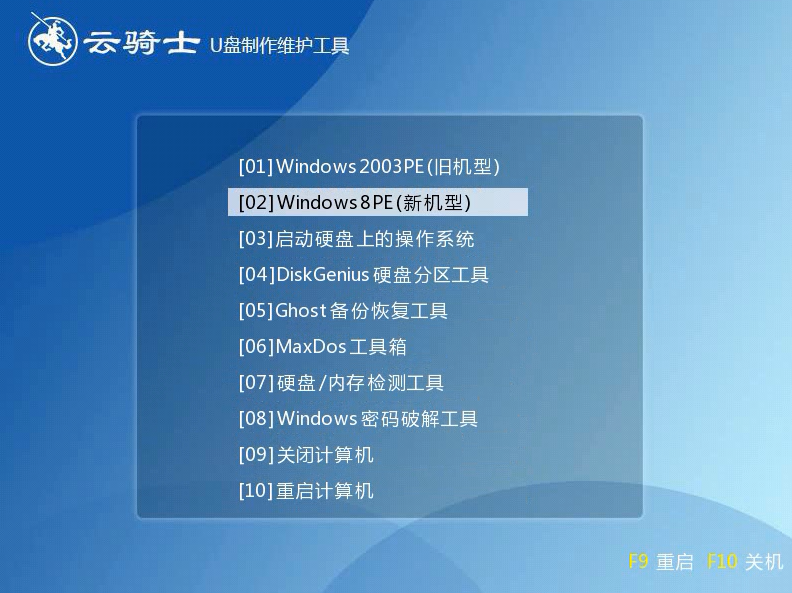
10 系统启动后会进入云骑士PE界面。新机型选择Windows8 PE。老机型可以选择Windows 2003 PE。选择完毕后回车进入。
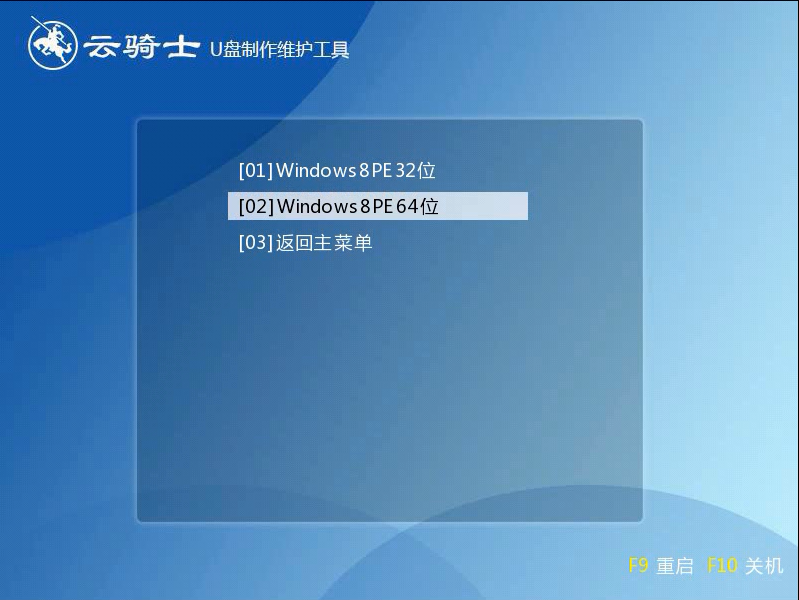
11 根据电脑位数选择进入PE系统。一般来说选择64位。如果电脑是32位的则选择32位。选择后回车进入。
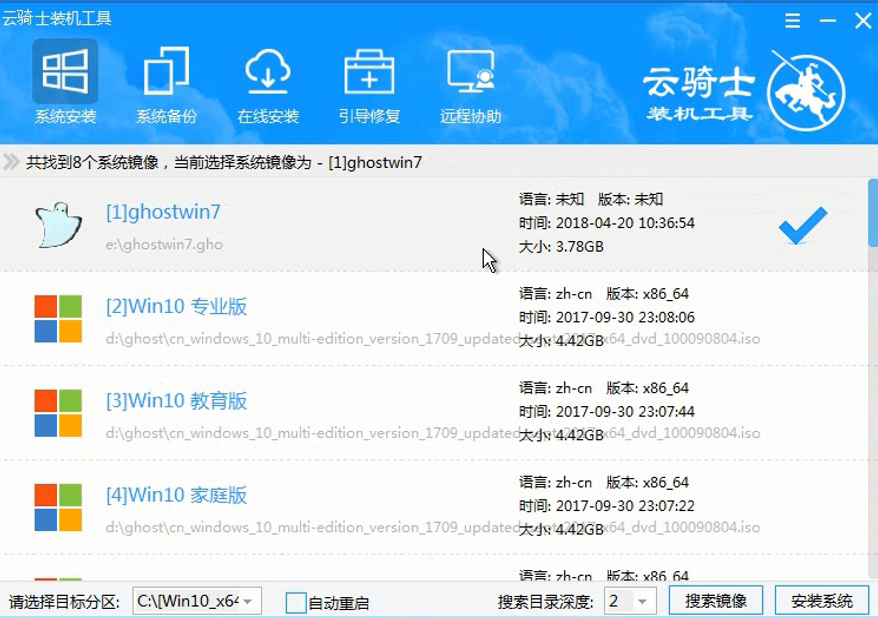
12 进入PE系统之后会自动打开云骑士PE安装工具。勾选刚下载好的win7系统。最后点击安装系统。

13 在弹出的的窗口中点击继续。然后云骑士装机大师就会开始安装系统。这个过程需要一段时间请耐心等待。在安装过程中不要断开电源。
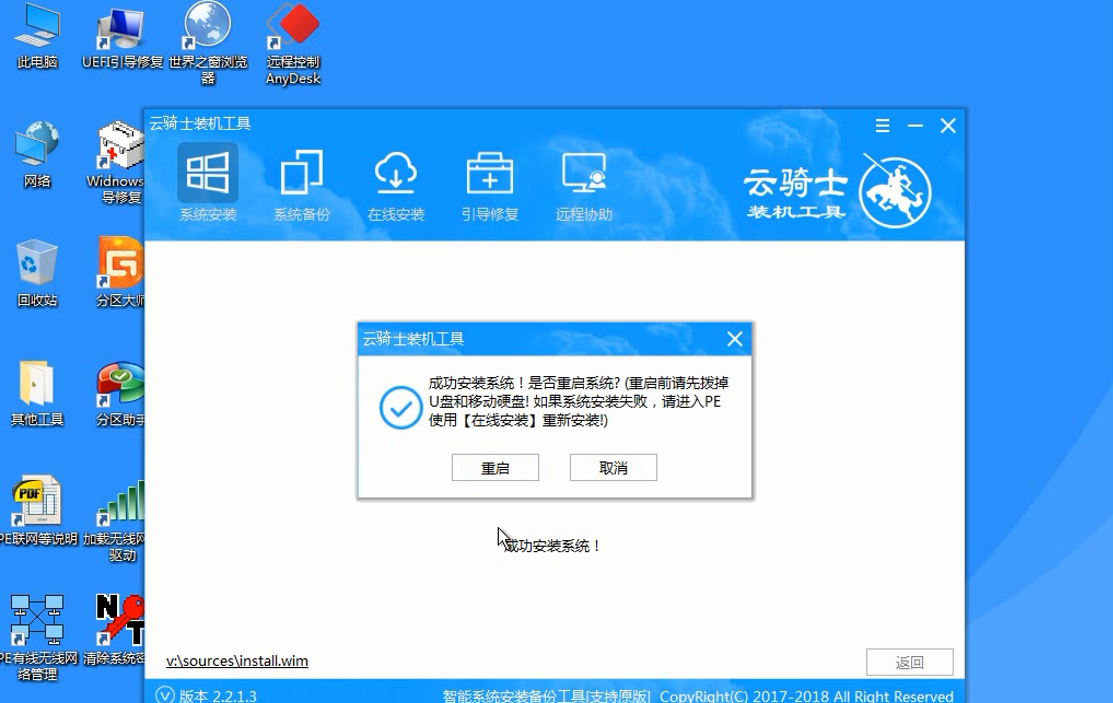
云骑士一键重装系统视频教程
到云骑士官网下载软件。然后打开云骑士装机大师。点击上面的一键装机对您的电脑系统进行重装。接下来就跟着一起来看一下简单快捷的重装系统视频教程吧
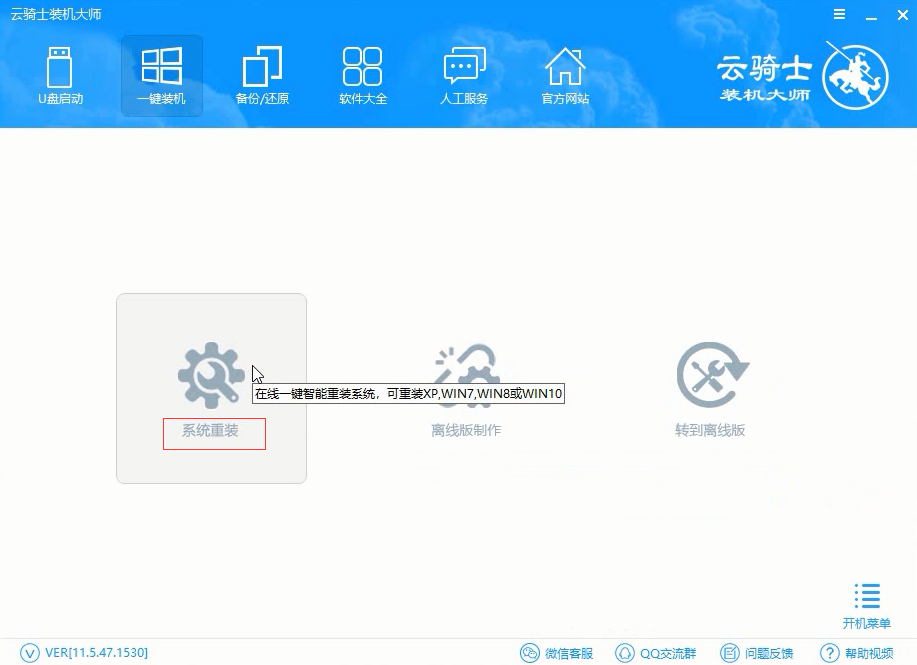
笔记本电脑闪屏
闪屏是电脑常见的问题。但是闪屏总的来说也比较烦人。那么当笔记本闪屏的时候该怎么办呢。

用u盘给笔记本装系统教程
笔记本进不了系统 笔记本键盘不能用 机械师笔记本是杂牌吗 笔记本自动关机 上网本和笔记本的区别












